minibufexpl.vim : タブエディタ風にバッファ管理ウィンドウを表示
現在開いているバッファのリストを、 画面上部の小さなウィンドウで表示するスクリプトです。 このスクリプトを使用すると、タブエディタのようにvimエディタを 使用することが出来るようになります。 (Windows, Mac)
概要
minibufexpl.vim : Elegant buffer explorer - takes very little screen space
http://www.vim.org/script.php?script_id=159
プログラミングしていると(それ以外でも)、
どうしても複数のファイルを同時に操作することが多くなります。
そんな時、複数のファイルを素早く切り替えながら、
コーディングできるととても便利です。
このスクリプトはタブエディタのような環境を提供してくれる、
大変有用なスクリプトです。
インストール方法
入手した minibufexpl.vim を
pluginディレクトリにコピーしてください。
| ファイル | URL |
|---|---|
| minibufexpl.vim | http://www.vim.org/script.php?script_id=159 |
次に、設定ファイル_vimrc、もしくは.vimrcに
下の設定を書き加えてください。
:let g:miniBufExplMapWindowNavVim = 1 :let g:miniBufExplMapWindowNavArrows = 1 :let g:miniBufExplMapCTabSwitchBuffs = 1
使用方法
ファイルの選択
複数のファイルを gvim で開くと、
エディタ上部に自動的にファイル名の並びが現れます。
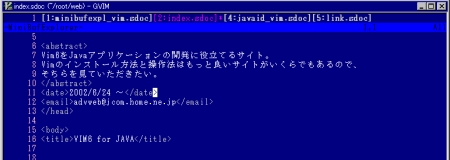
タブで表示されているファイル名をEnterキーか、マウスで選択すると、 作業ファイルを指定のファイルに切りかえられます。
カーソルの移動
ウィンドウ間のカーソルの移動には、下のコマンドを使用します。
Ctr-w k (上のウィンドウに移動) Ctr-w j (下のウィンドウに移動)
バッファエクスプローラーのウィンドウでは、Tabキーを押すごとにカーソルが次のファイル名まで移動します。 Shiftキーを押しながらTabキーを押した場合は、逆方向にカーソルが移動します。
バッファのエクスプローラーからの削除
もし、エクスプローラー上のファイル数が多くなってきた時は、
エクスプローラーのファイル名の上で
d
と入力するか、
削除したいバッファを開いた状態で下のコマンドを入力すると、
エクスプローラーで管理しているファイルを減らすことができます。
:bd
注意事項など
このスクリプトを使用しなくても、Vimエディタでは複数バッファの編集が可能です。
Vimエディタでは複数ファイルを開いた時、カレントのウインドウに表示されている以外の
ファイルの情報も消さずに保存しているので、
下のコマンドでそれらの各バッファ間を移動することができます。
:b Tab (:b を入力した後、スペース + Tab)


 前: matrix.vim : vimスクリプト製スクリーンセイバー
前: matrix.vim : vimスクリプト製スクリーンセイバー


Recent Comments
ありがとうございます!
http://nanasi.jp/articles/howto/editing/visualcursor-endtoend.html · 8 years ago
知りませんでした。有難うございました。
http://nanasi.jp/articles/howto/file/open-with-format.html · 10 years ago
<c-f>1ページ分、下にスクロールする<c-b>1ページ分、上にスクロールする
どっちも逆です。
http://nanasi.jp/articles/howto/user-manual/user-manual-motion.html · 10 years ago
set 使用時に : で閉じるのを忘れて右往左往してました。
http://nanasi.jp/articles/howto/file/modeline.html · 11 years ago
やっぱり日本語の方が早いっす。
http://nanasi.jp/articles/howto/help/help_ja.html · 12 years ago